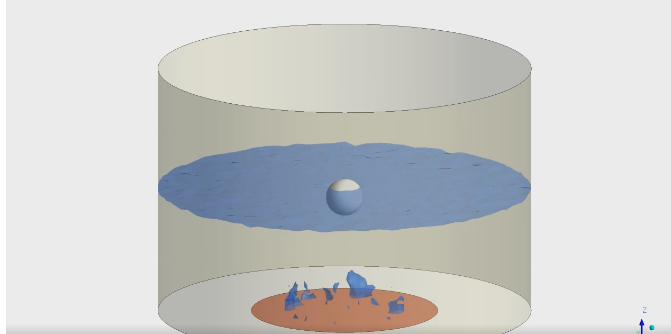FLUENT煮元宵模拟
本教程演示了动网格和多相流问题的设置和求解。

1 启动Workbench并建立分析项目
(1)在Windows系统下执行“开始”→“所有程序”→ANSYS 2020→Workbench命令,启动Workbench 2020,进入ANSYS Workbench 2020界面。
(2)双击主界面Toolbox(工具箱)中的Analysis systems→Fluid Flow(Fluent)选项,即可在项目管理区创建分析项目A。
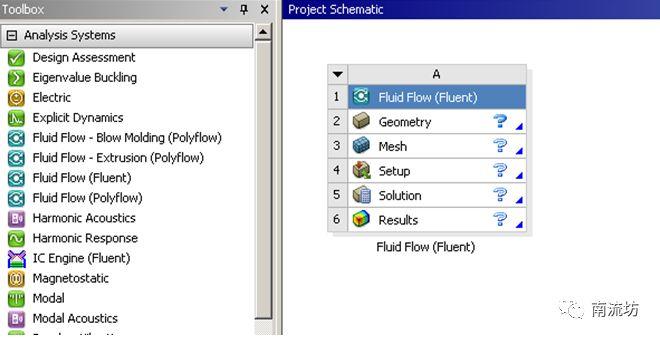
2 导入几何体
(1)在A2栏的Geometry上单击鼠标右键,在弹出的快捷菜单中选择Import Geometry→Browse命令,此时会弹出“打开”对话框。
(2)在弹出的“打开”对话框中选择文件路径,导入几何体文件。
3 划分网格
(1)双击A3栏Mesh项,进入Meshing界面,在该界面下进行模型的网格划分。
(2)右键壳体入口平面,在弹出的快捷菜单中选择Create Named Selection,输入名称heater,ball和top,单击OK按钮确认。
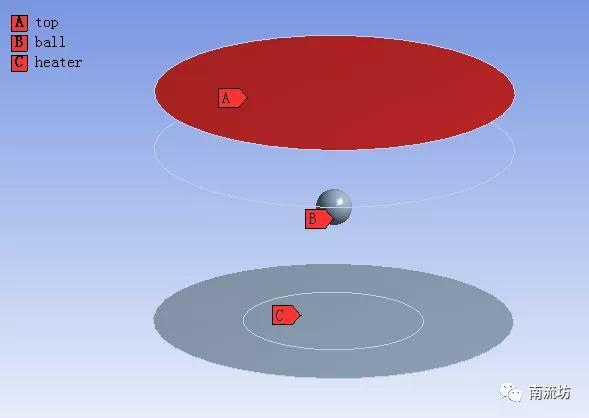
(3)右键单击模型树中Mesh选项,依次选择Mesh→Insert→Method。MEthod选择MultiZone。
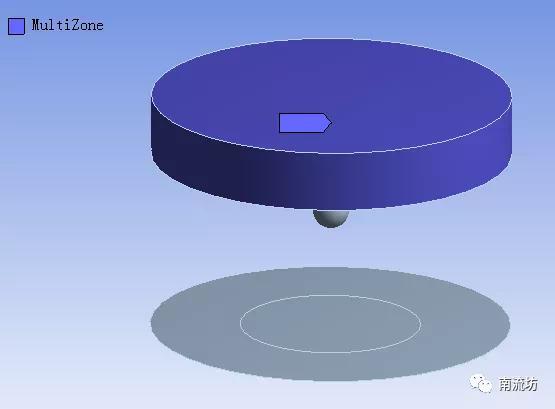
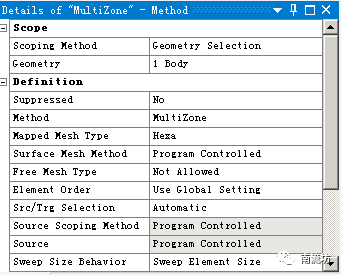
(4)右键单击模型树中Mesh选项,依次选择Mesh→Insert→Sizing。Type选择Body of Influence,Element size填入5mm。
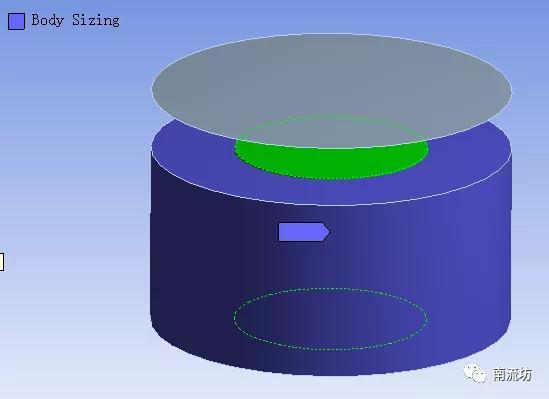
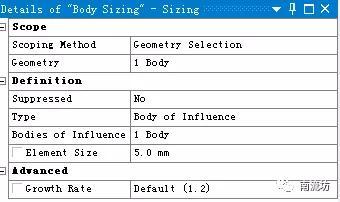
(5)网格参数设置,在Element Size中输入10mm,在Quality中,Smoothing选择High。
(6)右键单击模型树中Mesh选项,选择快捷菜单中的Generate Mesh选项,开始生成网格。
(7)网格划分完成以后,单击模型树中Mesh项可以在图形窗口中查看网格。
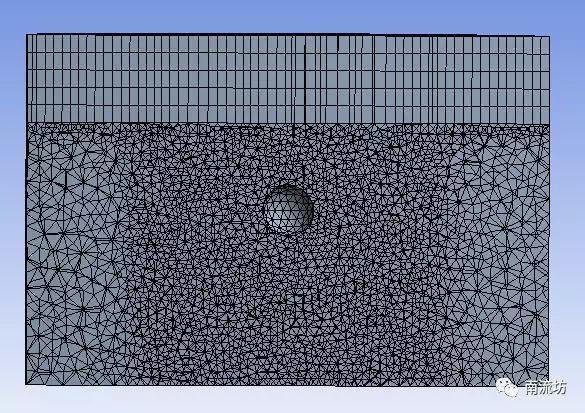
(8)执行主菜单File→Close Meshing命令,退出网格划分界面,返回到Workbench主界面。
(9)右键单击Workbench界面中A3 Mesh项,选择快捷菜单中的Update项,完成网格数据往Fluent分析模块中的传递。
4 设置材料
(1)双击A4栏Setup项,打开Fluent Launcher对话框,单击OK按钮进入FLUENT界面。
(2)单击主菜单中Setting Up Physics→Materials→Create/Edit,弹出Create/Edit Materials(材料)对话框。单击Fluent Database按钮弹出Fluent Database Materials对话框,选择water-liquid和water-vapor单击Copy按钮确认。
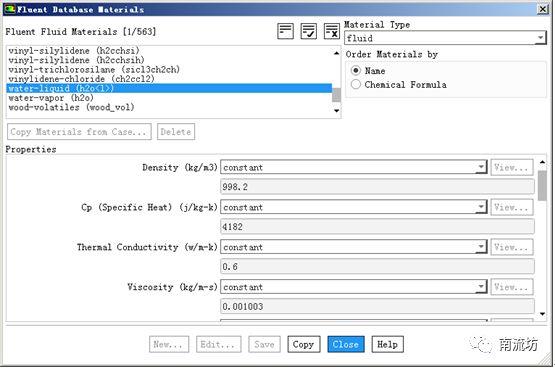
5 定义模型
(1)单击命令结构树中General按钮,弹出General(总体模型设定)面板。在SolverTime中选择Transient,勾选Gravity,在Z中填入-9.81m/s2。
(2)在模型设定面板Models中双击Energy按钮,弹出Energy(能量模型)对话框,勾选Energy Equation,单击OK按钮确认并关闭对话框。
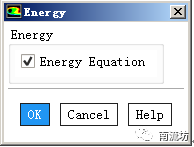
(3)在模型设定面板Models中双击Viscous按钮,弹出Viscous Model(湍流模型)对话框,在Model中选择RNG k-epsilon(2eqn),在Near-Wall Treatment中选择Scalable Wall Functions,单击OK按钮确认并关闭对话框。
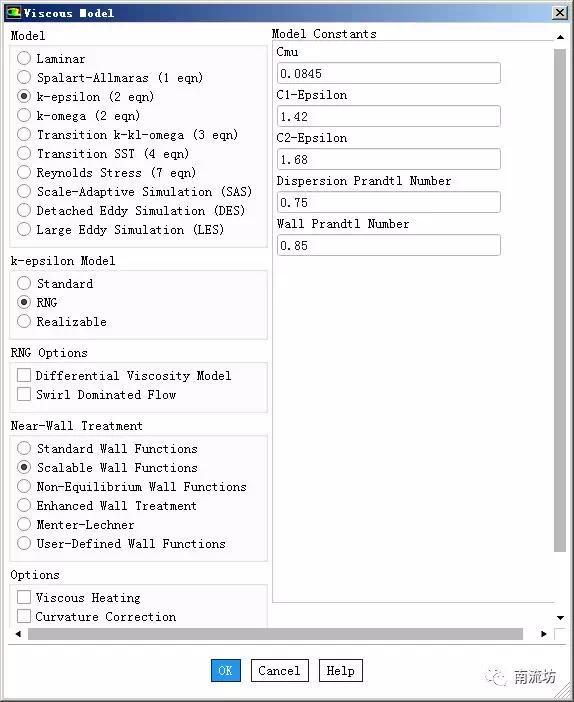
(4)在模型设定面板Models中双击Multiphase按钮,弹出Multiphase Model(多相流模型)对话框,选择Mixture,Number of Eulerian Phases填入3,单击OK按钮确认并关闭对话框。

(5)在模型设定面板Models中双击Multiphase下的Phases按钮,弹出Phase(多相流设置)对话框,在Phase-1对话框中,Phase Material选择air,在Phase-2对话框中,Phase Material选择water-liquid和water-vapor,单击OK按钮确认并关闭对话框。
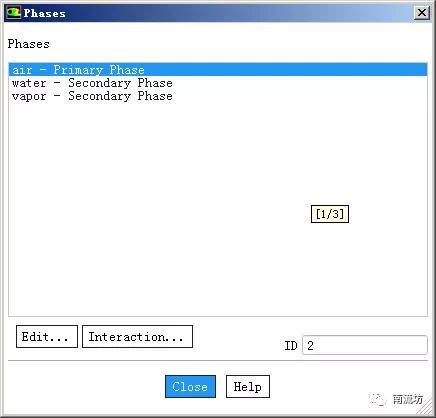
(6)在Phase设定对话框中,双击Interaction按钮,弹出Phase Interaction对话框,在Mass选项卡中,Number of Mass Transfer Mechanis ms选择1,在Mechanis m中选择evaporation-condensation,单击Edit按钮进入evaporation-condensation model对话框,Saturation Temperature填入100,Evaporation Frequency填入0.2,Condensation Frequency填入0.1,单击OK按钮确认。
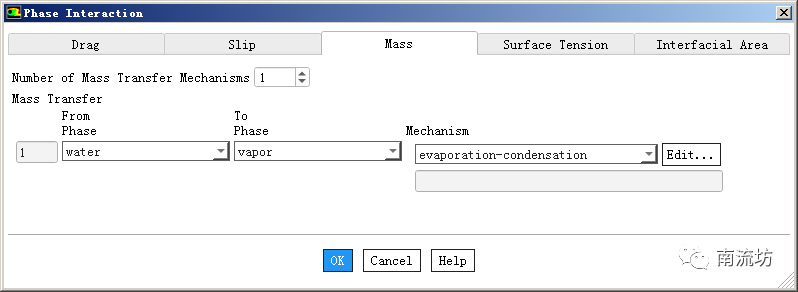
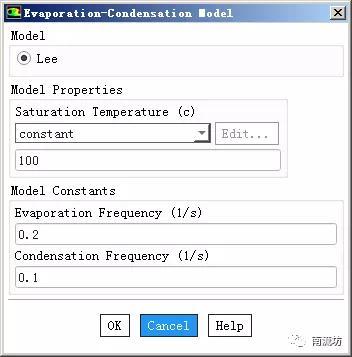
6 设置动网格
(1)双击Dynamic Mesh按钮,弹出Dynamic Mesh面板,勾选Dynamic Mesh,Mesh Methods中的Smoothing和Remeshing,单击Settings按钮弹出Mesh Method Settings对话框,设置Smoothing和Remeshing参数。
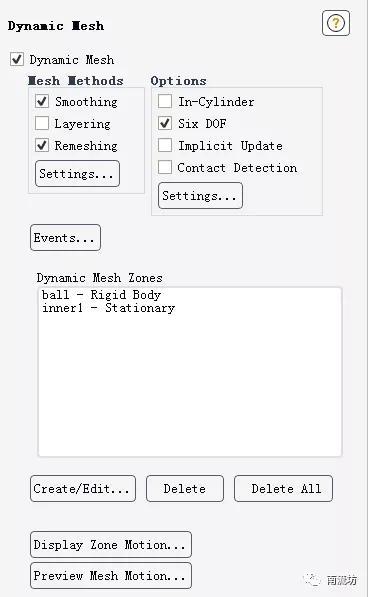
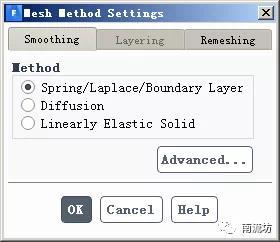

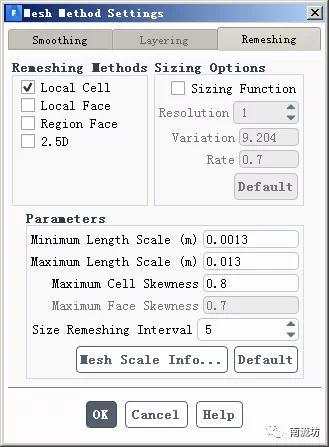
(2)在Dynamic Mesh面板,options中勾选Six DOF,单击Settings按钮弹出options对话框,分别创建两个Six DOF模型。
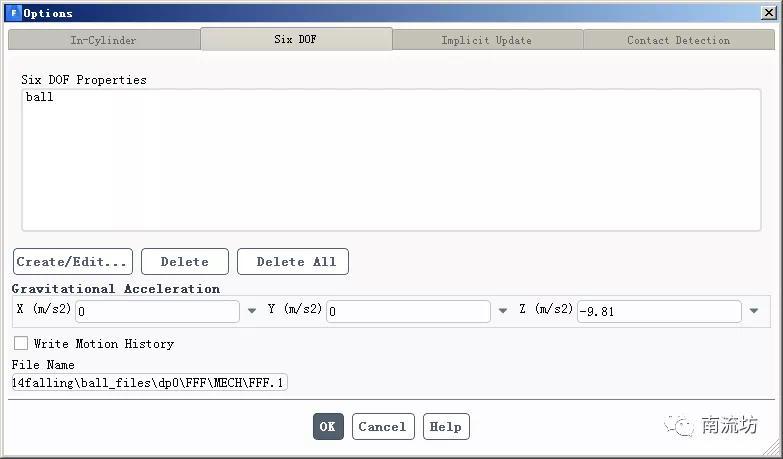
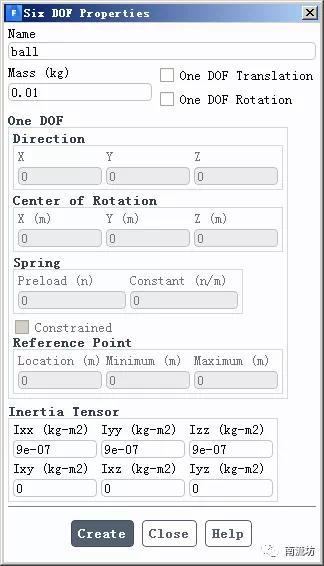
(3)在Dynamic Mesh Zones中设置小球的动网格区域。
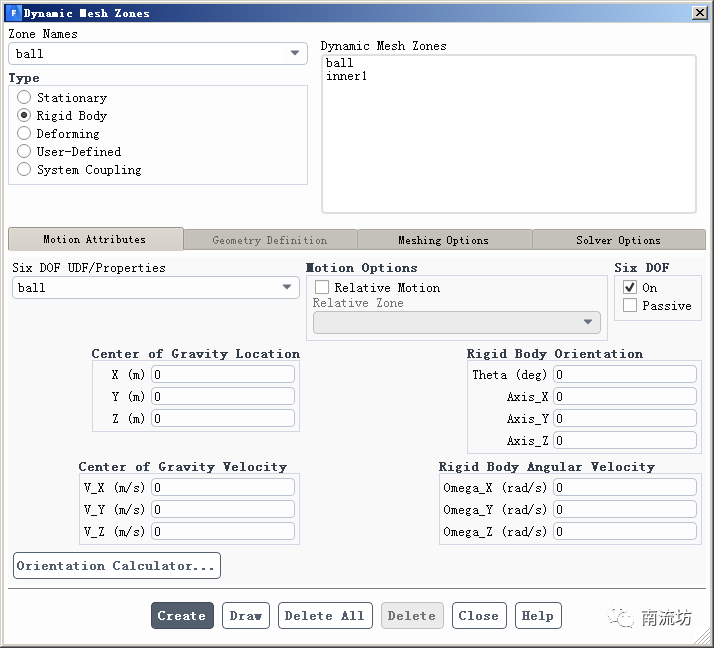
7 边界条件
(1)单击主菜单中Setting Up Physics→Zones→Boundaries按钮启动的边界条件面板。
(2)在边界条件面板中,双击heater,Temperature输入800,单击OK按钮确认退出。
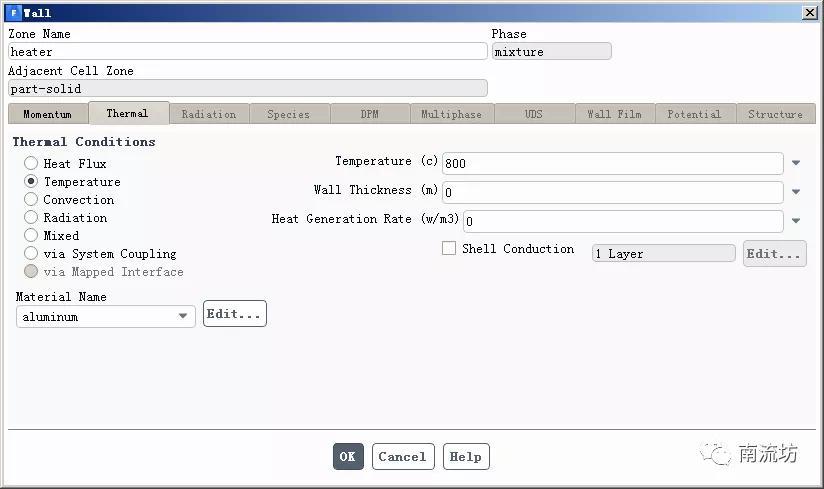
(3)双击top,Temperature输入110,单击OK按钮确认退出。
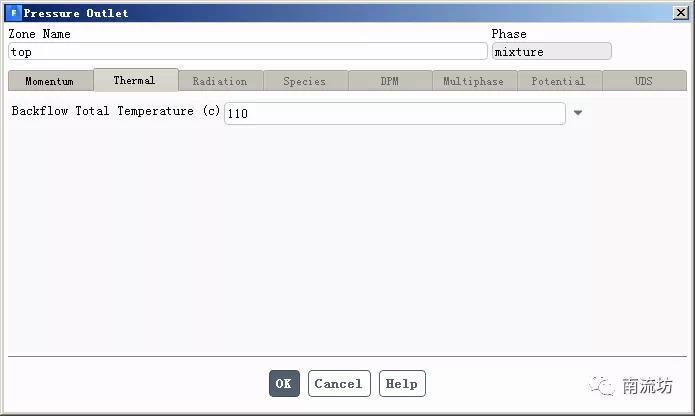
8 初始条件
(1)单击主菜单中Solve→Initialization按钮,弹出Solution Initialization(初始化设置)面板。
Initialization Methods中选择Standard Initialization,Compute from选择heater,单击Initialize按钮进行初始化。
(2)单击主菜单中Domain→Adapt→Refine按钮,弹出Adaption Controls对话框,单击Cell Registers→New→Region按钮,弹出Region Register对话框,设置水区域。
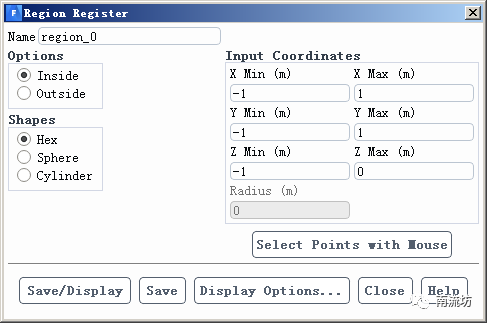
(3)在Solution Initialization(初始化设置)面板中,单击Patch按钮,弹出Patch对话框,在Zone to Patch中选择新建立的水区域,Variable中选择Volume Fraction,在Value中填入0,单击Patch按钮。
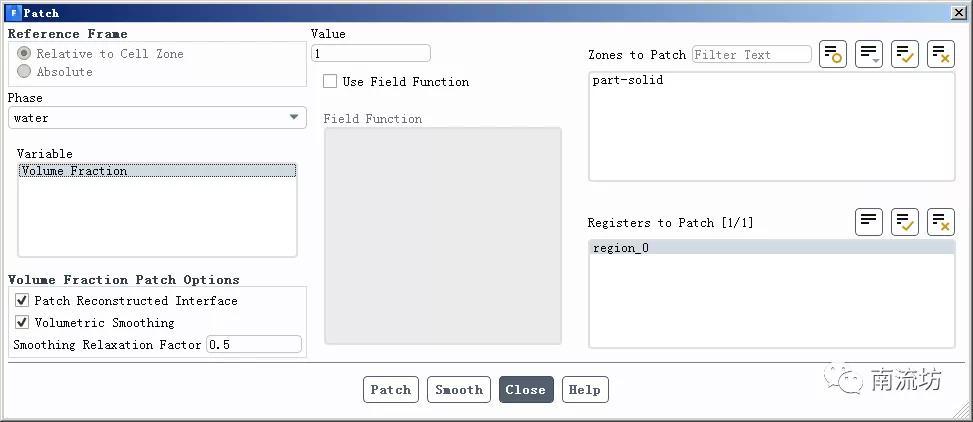
(4)同步骤(3),设置Temperature为98。
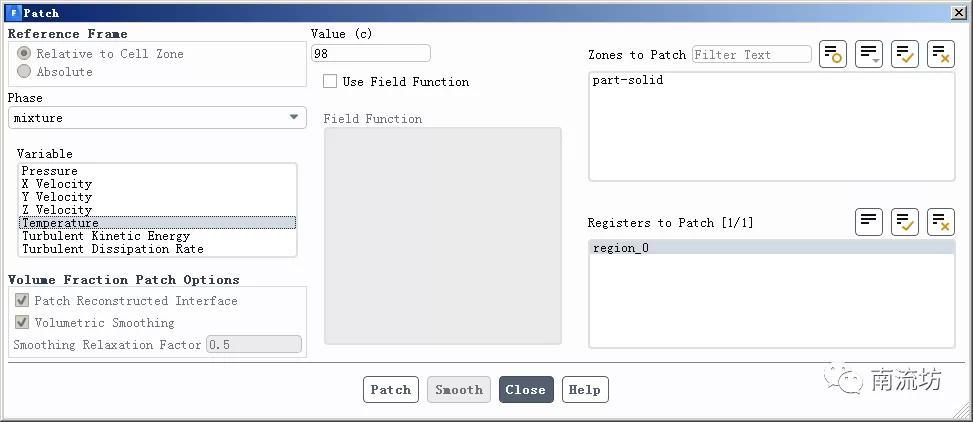
9 计算求解
(1)单击主菜单中Solve→Run Calculation按钮,弹出Run Calculation(运行计算)面板。
在Time Step Size填入0.01,Number of Iterations中输入2000,单击Calculate开始计算。
10 结果后处理
(1)双击A6栏Results项,进入CFD-Post界面。
(2)显示水相体积百分数等值面图。